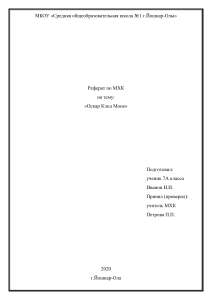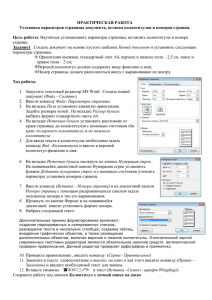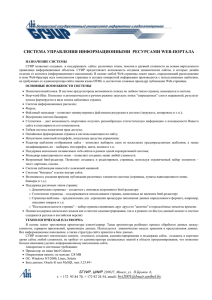Лабораторная работа Оформление документа
реклама
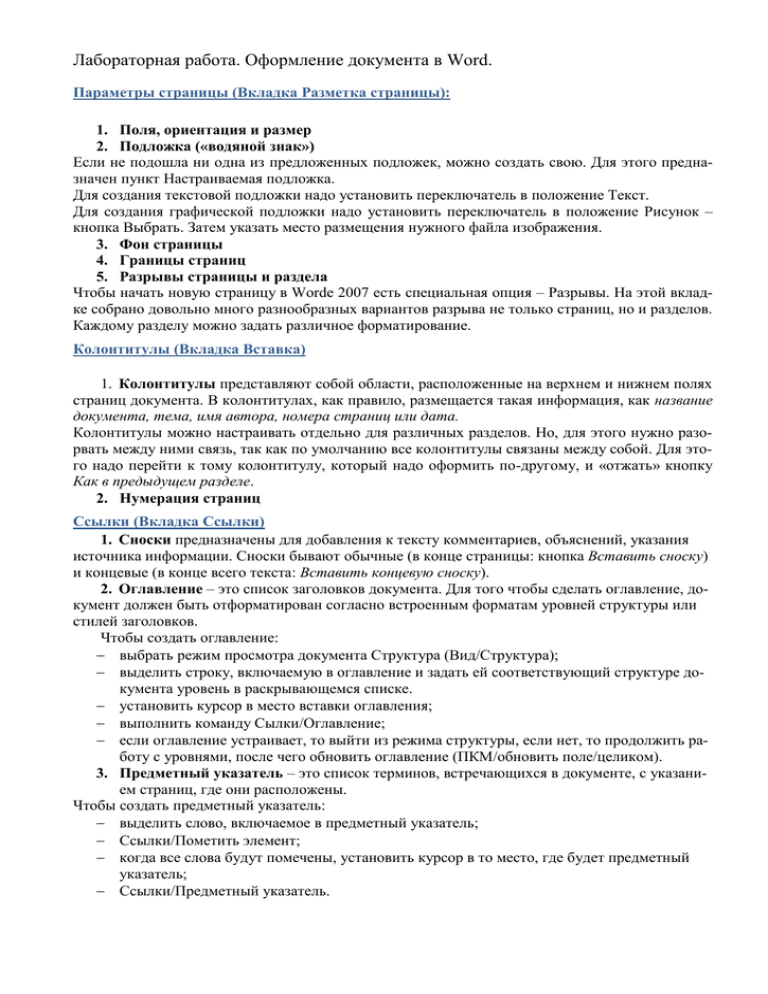
Лабораторная работа. Оформление документа в Word. Параметры страницы (Вкладка Разметка страницы): 1. Поля, ориентация и размер 2. Подложка («водяной знак») Если не подошла ни одна из предложенных подложек, можно создать свою. Для этого предназначен пункт Настраиваемая подложка. Для создания текстовой подложки надо установить переключатель в положение Текст. Для создания графической подложки надо установить переключатель в положение Рисунок – кнопка Выбрать. Затем указать место размещения нужного файла изображения. 3. Фон страницы 4. Границы страниц 5. Разрывы страницы и раздела Чтобы начать новую страницу в Wordе 2007 есть специальная опция – Разрывы. На этой вкладке собрано довольно много разнообразных вариантов разрыва не только страниц, но и разделов. Каждому разделу можно задать различное форматирование. Колонтитулы (Вкладка Вставка) 1. Колонтитулы представляют собой области, расположенные на верхнем и нижнем полях страниц документа. В колонтитулах, как правило, размещается такая информация, как название документа, тема, имя автора, номера страниц или дата. Колонтитулы можно настраивать отдельно для различных разделов. Но, для этого нужно разорвать между ними связь, так как по умолчанию все колонтитулы связаны между собой. Для этого надо перейти к тому колонтитулу, который надо оформить по-другому, и «отжать» кнопку Как в предыдущем разделе. 2. Нумерация страниц Ссылки (Вкладка Ссылки) 1. Сноски предназначены для добавления к тексту комментариев, объяснений, указания источника информации. Сноски бывают обычные (в конце страницы: кнопка Вставить сноску) и концевые (в конце всего текста: Вставить концевую сноску). 2. Оглавление – это список заголовков документа. Для того чтобы сделать оглавление, документ должен быть отформатирован согласно встроенным форматам уровней структуры или стилей заголовков. Чтобы создать оглавление: выбрать режим просмотра документа Структура (Вид/Структура); выделить строку, включаемую в оглавление и задать ей соответствующий структуре документа уровень в раскрывающемся списке. установить курсор в место вставки оглавления; выполнить команду Сылки/Оглавление; если оглавление устраивает, то выйти из режима структуры, если нет, то продолжить работу с уровнями, после чего обновить оглавление (ПКМ/обновить поле/целиком). 3. Предметный указатель – это список терминов, встречающихся в документе, с указанием страниц, где они расположены. Чтобы создать предметный указатель: выделить слово, включаемое в предметный указатель; Ссылки/Пометить элемент; когда все слова будут помечены, установить курсор в то место, где будет предметный указатель; Ссылки/Предметный указатель. Задание: 1. Установить поля документа: левое 2,5; правое 1,5; верхнее 2; нижнее 2. 2. Для всего документа задать шрифт: Times New Roman, 14 пт; междустрочный интервал 1,5; отступ красной строки абзацев 1,25 см; выровнять текст по ширине. 3. Задать автоматическую расстановку переносов. 4. Задать подложку: текст «Копия» 5. Задать разрывы страниц так, чтобы каждая глава начиналась с новой страницы. 6. Проследить, чтобы подписи рисунков и схем были под соответствующими картинками. 7. Убрать цветовое выделение из текста. 8. Добавить титульный лист по образцу МИНОБРНАУКИ РОССИИ ФЕДЕРАЛЬНОЕ ГОСУДАРСТВЕННОЕ БЮДЖЕТНОЕ ОБРАЗОВАТЕЛЬНОЕ УЧРЕЖДЕНИЕ ВЫСШЕГО ПРОФЕССИОНАЛЬНОГО ОБРАЗОВАНИЯ «НИЖЕГОРОДСКИЙ ГОСУДАРСТВЕННЫЙ ПЕДАГОГИЧЕСКИЙ УНИВЕРСИТЕТ ИМЕНИ КОЗЬМЫ МИНИНА» Факультет Кафедра КУРСОВАЯ РАБОТА на тему: «ИНФОРМАЦИОННЫЕ ТЕХНОЛОГИИ В ОБРАЗОВАНИИ» СТУДЕНТ(КА) _________________________ (личная подпись) ______________________ (инициалы, фамилия) РУКОВОДИТЕЛЬ ____________________ __________________________________ (личная подпись) (должность, инициалы, фамилия) Нижний Новгород 2015 9. Вставить номера страниц, кроме титульной страницы. 10.Для первых трех глав вставить верхние колонтитулы с названиями глав. 11.Третью главу расположить на альбомном развороте 12.Ссылки на литературу в тексте организовать как сноски. 13.На втором листе вставить оглавление 14. Для определений восьмой главы создать предметный указатель, который расположить на последнем листе документа. 15.Организовать автоматическую проверку правописания.